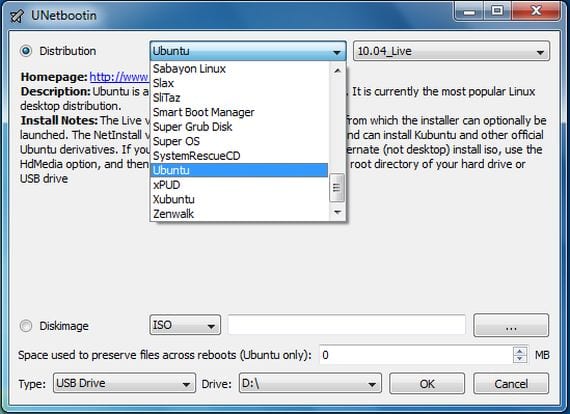
في البرنامج التعليمي التالي ، سأعلمك بطريقة بسيطة للغاية ، كيفية تنزيل التوزيع قرص مضغوط مباشر مباشرة مع UNetbootin، وكذلك مباشرة منه سجله في ملف USB قابل للتشغيل.
الخطوات التي يجب اتباعها سهلة للغاية وعلى مستوى أساسي جدًا ، لذلك تم تصميم هذا البرنامج التعليمي لأي مستخدم يريد تجربة ملف Linux Live CD توزيعة.
أول شيء يجب أن نفعله ، سيقوم بتنزيل Unetbootin من موقعه على الويب، بمجرد تنزيله ، سنقوم باختياره وباستخدام ملف زر الفأرة الأيمن، سنضغط على الخصائص وعلى علامة التبويب "أذونات" سوف نتحقق من المربع "السماح للملف بالعمل كبرنامج".

بمجرد الانتهاء من ذلك ، سنغلق نافذة خصائص وسنفتح محطة طرفية جديدة لتثبيت p7zip-full:
- سودو apt-get install p7zip-full
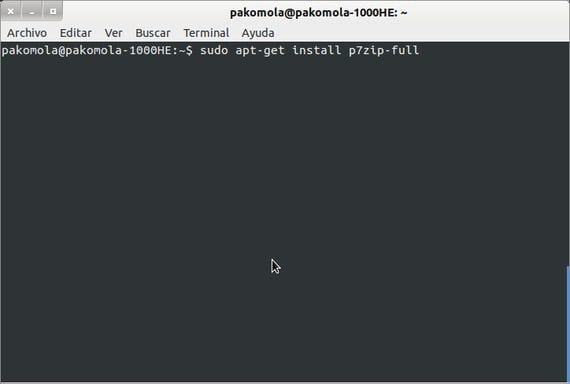
يعد برنامج فك ضغط الملفات هذا ضروريًا لك UNetbootin تعمل بشكل صحيح في منطقتنا أوبونتو 12 04.
بمجرد الانتهاء من ذلك ، يمكننا إغلاق المحطة وتشغيلها UNetbootin النقر عليه مرتين.
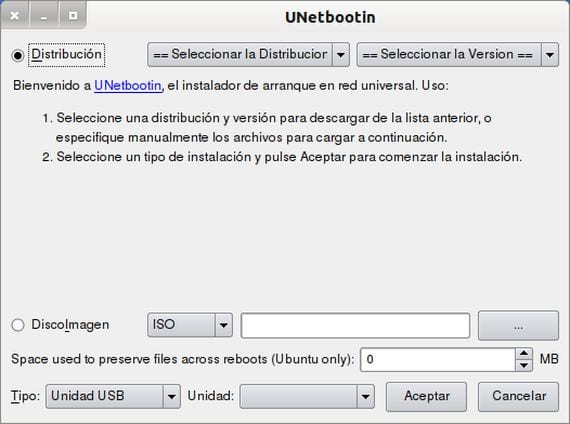
تنزيل توزيعة Linux من Unetbootin وتثبيتها مباشرة
هذا البرنامج يعطينا خيار حملنا مباشرة منه الكثير توزيعات لينكس مختلفًا ، لهذا علينا فقط النقر فوق خيار تنزيل توزيعة Linux وتحديد التوزيعة المطلوبة من القائمة العريضة الموضحة:
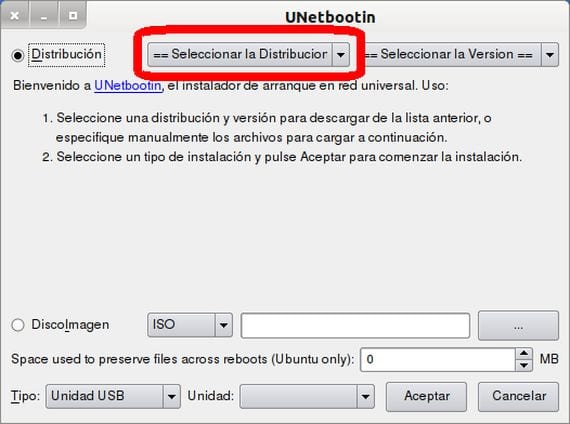
بمجرد تحديد التوزيع المطلوب ، سيعتني البرنامج تنزيله من موقع الويب الخاص بك و قم بتثبيته مباشرة على USB تم إدراجها ، بمجرد الانتهاء من العملية ، ستخبرنا ما إذا كنا نريد إعادة تشغيل النظام للتمهيد مباشرة من USB واختبار أو تثبيت التوزيعة التي تم تنزيلها وتثبيتها في Pen Drive.
تسجيل صورة تم تنزيلها مسبقًا
إذا كان ما نريده هو نسخ صورة ISO الذي قمنا بتنزيله مسبقًا ، كل ما يتعين علينا القيام به هو تحديد الخيار أدناه ، والبحث عن الصورة المراد تسجيلها وتحديد وجهة USB.
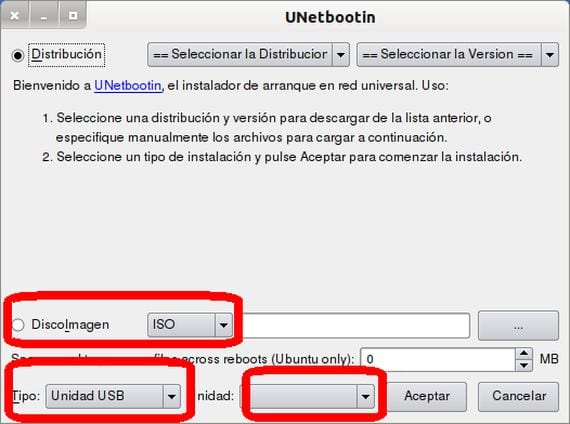
إعطاء الزر قبول الصدور سوف يسجل الصورة على USB وفي نهاية العملية ، بالطريقة نفسها كما في السابق ، سيسألنا عما إذا كنا نريد إعادة تشغيل النظام لاختبار الصورة المسجلة حديثًا أو تثبيتها مباشرةً.
معلومات اكثر - كيفية الاتصال بـ Android عبر FTP
تحميل - UNetbootin
شكرا لتقاسم المعارف الخاصة بك. نقطتان فقط ، الأولى هي أنه "Unetbootin" (لا يوجد G نهائي) والثاني هو أن هذا الدليل مخصص لإنشاء LiveUSB ، وليس قرص حي. تحياتي وأرسلها إلى المدونة.
صديقي ، أنت تتحدث عن تثبيت أكثر من نظام تشغيل على بندريف ، لكنك لا توضح كيفية القيام بذلك ، في حالتي أنا أعاني لأنني أضع نظام التشغيل windows 8 و mint kde 13 ، ولكن دائمًا ما يكون النعناع هو ذلك يظهر لي وأنا لا أعرف كيف أعطي الفوز 8 ... هل يمكنك مساعدتي؟
لتسجيل توزيعات متعددة على Pen Drive ، ستحتاج إلى برنامج Yumi.
إذا قمت بالبحث في المدونة ، فستجد منشورًا كاملاً مخصصًا لها.
كيفية تثبيت عدة توزيعات في بندريف واحد أعتقد أنني أتذكر أن المنشور يسمى
صديق تعليمي جيد جدا! (ص)
UFFF ، سيء ، سيء ، لكنه سيء